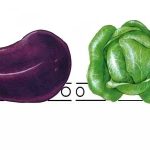Драйверы – это программы, которые обеспечивают взаимодействие между компьютером и устройствами, подключенными к нему, такими как принтеры, сканеры, мыши и клавиатуры, звуковые и видеокарты. Чтобы компьютер работал стабильно и эффективно, необходимо регулярно обновлять драйверы. В этой статье мы расскажем, как это сделать.

Используйте встроенные средства Windows
- Windows имеет встроенные средства для обновления драйверов.
- Нажмите правой кнопкой мыши на значок «Мой компьютер» и выберите «Свойства».
- В открывшемся окне выберите «Диспетчер устройств».
- В списке устройств найдите устройство, драйвер которого нужно обновить.
- Нажмите на него правой кнопкой мыши и выберите «Обновить драйвер».
- Следуйте инструкциям мастера обновления драйверов.
Используйте специальные программы
- Существуют специальные программы для обновления драйверов, такие как Driver Booster, DriverPack Solution, DriverMax и другие. Они автоматически сканируют вашу систему и находят устаревшие драйверы. После этого они предлагают обновить их.
- Эти программы могут значительно упростить процесс обновления драйверов, но они могут также устанавливать ненужное или вредоносное программное обеспечение.
Находите и обновляйте драйверы вручную
- Если вы не хотите использовать специальные программы, вы можете обновлять драйверы вручную. Для этого вам необходимо знать модель устройства и производителя. Посетите веб-сайт производителя устройства и найдите страницу с драйверами. Загрузите последнюю версию драйвера и установите ее.
Обновляйте драйверы регулярно
- Для того чтобы обеспечить стабильную работу компьютера, необходимо регулярно обновлять драйверы. Устаревшие драйверы могут привести к сбоям и ошибкам в работе компьютера, а также к ухудшению производительности.
Создавайте точку восстановления системы
- Перед обновлением драйверов создайте точку восстановления системы. Это позволит вам вернуть систему в предыдущее состояние, если что-то пойдет не так. Чтобы создать точку восстановления, нажмите правой кнопкой мыши на значок «Мой компьютер» и выберите «Свойства».
- В открывшемся окне выберите «Защита системы». Нажмите на кнопку «Создать» и следуйте инструкциям мастера.
Перезагружайте компьютер после обновления драйверов
- После обновления драйверов рекомендуется перезагрузить компьютер. Это позволит изменениям вступить в силу и поможет избежать проблем с работой устройств.
Не устанавливайте драйверы, которые не подходят для вашей системы
- Перед установкой драйверов убедитесь, что они подходят для вашей системы. Установка драйверов, которые не подходят для вашей системы, может привести к сбоям и ошибкам в работе компьютера.
Резервное копирование драйверов
- Если вы обновляете драйверы вручную, рекомендуется создать резервную копию драйверов перед установкой новых. Это позволит вам быстро восстановить старые драйверы, если что-то пойдет не так. Для создания резервной копии драйверов можно использовать специальные программы, такие как Double Driver.
Проверяйте обновления драйверов регулярно
- Многие производители устройств регулярно выпускают обновления драйверов. Проверяйте обновления регулярно, чтобы быть уверенным, что вы используете последнюю версию драйверов.
Обращайтесь за помощью, если нужно
- Если у вас возникли проблемы при обновлении драйверов, не стесняйтесь обращаться за помощью. Вы можете обратиться к производителю устройства или обратиться к специалистам в сервисном центре.
Обновление драйверов – это важный процесс, который позволяет обеспечить стабильную работу компьютера. Выбирайте удобный для вас способ обновления драйверов и не забывайте проверять их регулярно. В случае проблем не стесняйтесь обращаться за помощью.